Mens du læser et PDF-dokument, kan du ønsker at fremhæve tekst, ligesom du ville gøre i en hard-copy dokument. For at fremhæve en PDF-fil fra en browser, Adobe Reader eller Acrobat eller Eksempel (til Mac), skal du følge disse instruktioner.
Steps
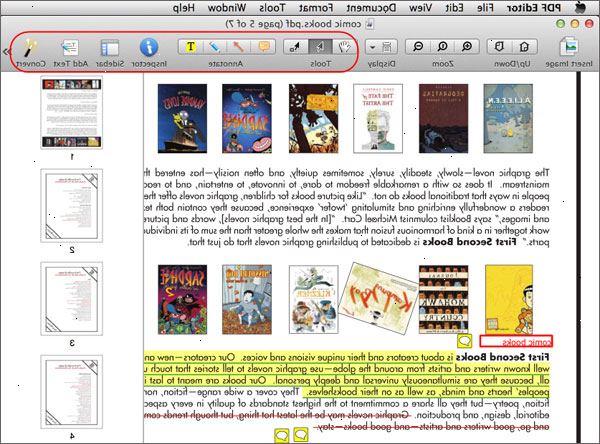
Fra en browser
- 1Klik på adobe-knappen nederst på dokumentet for at åbne adobe værktøjslinjen.
- 2Bemærk den værktøjslinje, der er dukket op i toppen af dokumentet.
- 3Klik på gem en kopi. Da de fleste PDF-filer ikke kan ændres indefra webbrowsere, er du nødt til at gemme en kopi på computeren til at fremhæve.
- 4Gem filen på en nem-at-finde sted, åbne den, og fremhæve hjælp af en metode nedenfor.
Adobe Reader (gratis)
- 1Åbn din PDF ved hjælp af Adobe Reader. Dette er den gratis udgave af Adobe Acrobat, som giver dig mulighed for at få vist, udfylde og foretage andre mindre ændringer til PDF-filer. Dobbeltklikker på en PDF-fil i Windows vil normalt åbne den i Reader som standard (medmindre du har en professionel eller alternative udgave).
- 2Klik på Fremhæv tekst knappen. Dette viser bogstavet "T" (for "tekst") fremhævet med gult.
- 3Klik og træk musen over den tekst, du ønsker at fremhæve.
Adobe Acrobat
- 1Åbn din PDF ved hjælp akrobat.
- 2Gå for at kommentere menu> show kommentar & markup værktøjslinje.
- 3Klik på Fremhæv tekst knappen. Dette viser bogstavet "T" (for "tekst") fremhævet med gult.
- 4Klik og træk musen over den tekst, du ønsker at fremhæve.
Eksempel (for Mac-brugere)
- 1Åbn din PDF ved hjælp forhåndsvisning
- 2Gå til værktøjer> anmærke> highlight tekst.
- 3Klik og træk musen over den tekst, du ønsker at fremhæve.
- Alternativt kan du vælge den tekst, du vil fremhæve og ramte kontrol + kommando + H.
Tips
- Digitalt fremhæve tekst svarer til at fremhæve i det virkelige liv, klikke der, hvor du vil begynde at trække i den ønskede tekst, og slip, når du har nået slutningen af den ønskede tekst. Gentag end andre linjer som ønsket.
